Bölüm 4 Microsoft Power Point Sunum Hazırlama
|
|
|
- Altan Aydin Yılmaz
- 8 yıl önce
- İzleme sayısı:
Transkript
1 Bölüm 4 Microsoft Power Point Sunum Hazırlama 4.1 POWERPOINT Sunu Programı Giriş Power Point sunu hazırlama programı, bir konu hakkında bilgi vermek veya herhangi bir ürünü tanıtmak gibi istenen anlatımları belirli bir kitleye sunumun hazırlandığı ofis programıdır. Sunumlar birer ekran görüntüsü şeklinde hazırlanır ve her bir görüntüye slide (slayt) denir. Şekil 1 PowerPoint Standart Araç Çubuğu 117
2 Şekil 2 PowerPoint Biçimlendirme Araç Çubuğu 4.2. Sunu Programı Hazırlama PowerPoint Programı çalıştırıldığında ekrana gelen pencereden Boş Sunu seçilir. Akıllı İçerik Sihirbazı ve Şablon yardımıyla daha önceden hazırlanmış örnekleri kullanarak sunu hazırlanabilir. Yeni Slayt penceresinden oluşturulacak slayt türü seçilir. Şekil 3 Dosya Başlangıç Diyalog Kutusu 118
3 Şekil 4 Slayt Düzeni Seçim Kutusu Yukarıdaki pencerede gözüken slayt türlerinin görevleri şu şekildedir. 1. slayt sadece metin 2. slayt madde imleri+metin 3. slayt iki sütunda madde imi + metin 4. slayt Tablo eklemek 5. slayt madde imi+grafik 6. slayt grafik+madde imi 7. slayt kuruluş şeması 8. slayt grafik 9. slayt madde imi+resim 10. slayt resim+madde imi 11. slayt sadece başlık 12. slayt boş slayt Yukarıdaki tablodan oluşturulacak olan slaytların tiplerine göre veya sunumun amacına göre eklenecek olan slayt tipi seçilir. Örneğin sadece yazıdan oluşacak olan sunum için 1. Slayt türü seçilir. Daha sonra Slayt başlığı yazılarak hazırlanır. PowerPoint sunusu hazırlarken slaytlara başlık yazılması daha sonra yapılacak işlemleri kolaylaştıracaktır.. 119
4 Şekil 5 Yazı Şeklinde Slayt Slayt tamamlandıktan sonra yeni slaytı hazırlamak için Standart Araç Çubuğu üzerinde bulunan "Yeni Slayt Oluştur" simgesi üzerine tıklanır. Şekil 6 Oluşturulan Slaytların Genel Görünümü Hazırlanan tüm slaytları görmek için "kaydırma çubuğu"nun sol tarafında bulunan "slayt sıralayıcısı görünümü" seçilir. Bu ekranda slaytların yeri değiştirilebilir. Bunun için slaytın üzerine tıklanır, parmak kaldırılmadan slayt taşınacağı yere kadar sürüklenip, bırakılır. 120
5 Normal sayfa görünümüne geçmek için "kaydırma çubuğu"nun sol tarafında bulunan "slayt görünümü" seçilir. Anahat görünümü: Slayt hazırlamak ve değişiklik yapmak için kullanılır. Hazırlanan sunuyu göstermek için kullanılır. Sunudan çıkmak için klavye üzerindeki ESC tuşuna basılır. Aksi belirtilmediği sürece bir slayttan diğer slayta geçiş fareye tıklayarak yapılır. Klayve üzerinde bulunan "Page Down", sağ ok veya ayağı ok tuşu bir sonraki slayta geçiş için, "Page Up", sol ok veya yukarı ok bir önceki slayta geçiş için kullanılır. Resim Ekleme: Bir slayta resim eklemek için Ekle+Resim+"Küçük Resim"/"Dosyadan" komutu işletilir. İstenilen resim bulunduktan sonra "Insert clip"/"ekle" seçildiğinde resim slayta eklenir. 4.3 Slayt Gösterisi Slaytların otomatik gösterimi için "slayt sıralayıcısı görünümü"nde iken farenin sağ tuşuna basıldığında açılan komut penceresinden "Slayt geçişi" seçilir. Ya da Menü çubuğundan "Slayt Gösterisi"+"Slayt Geçişi" ile aynı komut işletilir. Şekil 7 Slayt Gösterisinin Başlatılamsı 121
6 Slaytların otomatik (fare ve klavye kullanılmadan) gösterimi için "Otomatik olarak" komutu seçilip, belirtilen saniye sonra slaytların değişimi sağlanır. Her slayt için ayrı zaman vermek için "Uygula" komutu; tüm slaytların ekranda belirtilen zaman gözükmesi için "Tümünü Uygula" komutu seçilir. Slaytların ekrana gelişi sırasında efekt verilebilir. Bunun için açılan menüden istenilen efekt seçilir. "Yavaş", "Orta" ve "Hızlı" seçeneklerinden birisi seçilerek slayt efektinin geçişi belirlenebilir. Bir slayta ayrı efekt vermek için "Uygula"; tüm slaytlara aynı efekti vermek için "Tümünü Uygula" komutu seçilir. 4.4 Tasarlanan Düzenin Uygulaması Slaytlara daha önceden hazırlanmış şablonları kullanarak tasarım yapmak mümkündür. Bunun için slayt üzerinde iken slaytın boş bir yerinde (metin ve yazıların dışındaki boş bir alanda) iken sağ tuşa basılır. Açılan pencereden "Tasarım Uygula" seçilir. Seçilen tasarım, "Uygula" komutuyla birlikte tüm slaytları değiştirir. Tüm slaytların renk düzeni aynı olur. Her slayta ayrı renk düzeni vermek için "Slayt Görünümü"nde iken farenin sağ tuşuna basılıp açılan pencereden "Slayt Renk Düzeni" seçilir. İstenilen renk düzeni seçilip "Uygula" komutuyla çalışılan slayta, "Tümüne Uygula" komutuyla sunuya uygulanır. Şekil 8 Tasarımın Uygulanması 122
7 Slaytın zemin rengini değiştirmek için "Artalan" seçilir. İstenilen "Artalan Dolgusu" seçilir. 4.5 Sunu Tasarımı Sunu tasarımı genel olarak iki şekilde yapılır. 1. Sunu için hazırlanan slaytlar sırayla gösterilir. 2. Ana menü hazırlanır. Menü kullanılarak istenilen sayfalar gösterilir. Sunuş yapılırken her sefer aynı sıranın izlenmesi gerekmez. Kullanıcı istediği bölümü gösterebilir. Bu yöntemle sunu hazırlamak için a) köprü/bağlantı/link yapmak b) Komut düğmeleri kullanmak gerekir. a) Köprü Ekleme Tüm slaytlar hazırlandıktan sonra: 1. Köprü yapılacak metin seçilir. Örnekte "İç Anadolu" seçilmiştir. Şekil 9 Köprü Eklenecek Slayt 2. Standart Araç Çubuğunda bulunan "Köprü Ekle" simgesine tıklanır. 3. Açılan "Köprü Ekle" slaytındaki "Dosyadaki belirli konum" bölümünün (alttaki) "Gözat" düğmesine tıklanır. 123
8 Şekil 10 Köprü Ekleme Kutusu 4. Açılan "Slayt için köprü" penceresinden bağlantı yapılacak slayt seçilip "tamam" komut düğmesine seçilir. Şekil 11 Slayt İçin Köprü Bağlama Diyaloğu 5. Ekranda tekrar beliren "Köprü Ekle" slaytındaki "Tamam" komut düğmesine tıklanır. Bu arada bağlantı yapılan slayt metin kutusunda gözükür. 124
9 Bu işlem tüm slaytlar için tekrarlanır. Gidilen slayttan geri dönmek için Komut Düğmeleri kullanmak gerekir. b) Komut Düğmeleri Kullanılarak Bağlantı Komut düğmeleri kullanarak hem ileriye hem de geriye doğru bağlantı yapılır. Geri Bağlantı Yukarıda "İç Anadolu Bölgesi" isimli slayta bağlantı yapılmıştı. Sunu çalıştırılıp "İç Anadolu Bölgesi" yazısı üzerine tıklanınca "İç Anadolu Bölgesi" slaytı gözükür. Bu slayttan geriye yani "Türkiye'nin Bölgeleri" slaytına geri dönmek için komut düğmesi kullanılması gerekir. Ekrandaki "İç Anadolu Bölgesi" slaytına komut düğmesi eklemek için; Şekil 12 Komut Düğmesi Ekleme Diyalog Kutusu 1. Menüden "Slayt Gösterisi"+"Komut Düğmeleri" seçilir. 2. "Komut Düğmesi: Geri veya Önceki" seçilir. 125
10 3. Ekrandaki slaytın üzerine gelindiğinde farenin ucu + şekline gelir. Farenin ucu geri tuşunu koymak istediğimiz alanın başlangıç yerine getirilip tıklanır ve sağ alta doğru sürüklenip bırakılır. Ekranda geri tuşu belirir. 4. Ekranda "Komut Ayarları" penceresi belirir. "Köprü" menüsünden "Slayt" seçilir. Şekil 13 Bağlantı Yeri Kutusu 5. "Slayt için köprü" penceresinden geri bağlantının yapılacağı slayt seçilir. Şekil 14 Slayt İçin Köprü Bağlantı Yeri Örnekte geri dönülecek slayt "Türkiye'nin Bölgeleri" slaytıdır. "Tamam" komut düğmesine basılır. 126
11 6. "Komut Ayarları" penceresinde seçilen slaytın adı "Köprü" metin kutucuğunda belirir. "Tamam" komut düğmesine basılarak slayta geri dönülür. Şekil 15 Bağlantı Komut Ayarları Not: Diğer komut düğmeleri de aynı şekilde kullanıma hazırlanır. 4.6 Bir Sunuya Canlandırma Efekti Vermek Bir sunuya canlandırma efekti vermek için "Biçimlendirme" araç çubuğu üzerindeki "Canlandırma Efektleri" düğmesi etkin (basılı) duruma getirilir. "Canlandırma Efektleri" araç çubuğunun görüntülenmesi sağlanır. Şekil 16 Canlandırma Efektleri Araç Çubuğu 127
12 Bu araç çubuğundaki komut düğmeleri kullanılarak slaytta bulunan resim ya da metinlerin ekranda gözükme sırası, ekrana geliş biçimleri, ekrana gelirken ses eşliğinde gelmeleri ayarlanır. Başlık Canlandır: Slayttaki başlığa efekt (canlandırma) vermek için kullanılır. Slayt Metni Canlandır: Slayttaki gövde metnine efekt vermek için kullanılır. İçeri Sürme Efekti: Sözcükler sağ taraftan uçarak içeri girer Uçma Efekti: Sözcükler sol taraftan uçarak içeri girer. Kamera Efekti: Sözcükler içten dışa doğru kamera sesi eşliğinde ekranda belirir. Bir Kere Parla: Sözcükler kısa bir süre ekranda belirir. Sonra kaybolur. Lazer Metin Efekti: Harfleri sağ taraftan içeriye doğru teker teker içeri girer. Daktilo Metni Efekti: Harfler daktilo sesi eşliğinde teker teker yazılır. Metin Sırası Efektini Ters Çevir: Slayttaki metinleri aşağıdan yukarıya doğru yazar. Bırak: Sözcükler yukarıdan aşağıya teker teker düşer. Canlandırma Sırası: Slayta girecek nesnelerin ekrana giriş sırasını ayarlar. Özel Canlandırma: Slaytta bulunan grafik, ses ve film gibi gösterileri yapmak için gerekleri ayarları düzenler. 4.7 Slaytların Yazıcıdan Çıkışı: Slaytlar yazıcıdan her slayt bir sayfaya gelecek biçimde alınabileceği gibi, her sayfaya 2, 3, 6 slayt gelecek biçimde de yazdırılabilir. Bir A4 kağıdına 6 tane slaytı yazdırmak için "Dosya"+"Yazdır" seçilir. Açılan "Yazdir" penceresinin "Yazdırılacak" bölümünden "Dinleyici Notu (6 slayt/sayfa)" seçilir. Kaynaklar : Hasan Fahri Vural, Atatürk Anadolu Teknik ve Meslek Lisesi,
MENÜLER. Powerpoint 2007 de yedi temel menü vardır. Bunlar;
 MENÜLER Powerpoint 2007 de yedi temel menü vardır. Bunlar; GİRİŞ MENÜSÜ EKLE MENÜSÜ Slayt a görüntü eklemek için; Ekle menüsünden Resim ya da Küçük Resim Örneğin; Atatürk ile ilgili internetten 30 tane
MENÜLER Powerpoint 2007 de yedi temel menü vardır. Bunlar; GİRİŞ MENÜSÜ EKLE MENÜSÜ Slayt a görüntü eklemek için; Ekle menüsünden Resim ya da Küçük Resim Örneğin; Atatürk ile ilgili internetten 30 tane
BÖLÜM 8 B- SUNU PROGRAMI 1. MICROSOFT POWERPOINT NEDİR? 2. POWERPOINT PROGRAMININ BAŞLATILMASI
 BÖLÜM 8 B- SUNU PROGRAMI 1. MICROSOFT POWERPOINT NEDİR? Microsoft Office Paketi ile birlikte kullanıcıya sunulan Powerpoint Programı, etkileşimli sunular (Presentation) hazırlamaya yarayan metin tabanlı
BÖLÜM 8 B- SUNU PROGRAMI 1. MICROSOFT POWERPOINT NEDİR? Microsoft Office Paketi ile birlikte kullanıcıya sunulan Powerpoint Programı, etkileşimli sunular (Presentation) hazırlamaya yarayan metin tabanlı
BİLİŞİM TEKNOLOJİLERİ VE YAZILIM DERSİ MICROSOFT POWERPOINT ve MICROSOFTPOWERPOINT ÇALIŞMA SORULARI
 BİLİŞİM TEKNOLOJİLERİ VE YAZILIM DERSİ MICROSOFT POWERPOINT ve MICROSOFTPOWERPOINT ÇALIŞMA SORULARI 1. Powerpoint ne tür bir programdır? a) Sunu Tasarım Programıdır b) Tablo - Grafik Programıdır c) Kelime
BİLİŞİM TEKNOLOJİLERİ VE YAZILIM DERSİ MICROSOFT POWERPOINT ve MICROSOFTPOWERPOINT ÇALIŞMA SORULARI 1. Powerpoint ne tür bir programdır? a) Sunu Tasarım Programıdır b) Tablo - Grafik Programıdır c) Kelime
TEMEL BİLGİSAYAR. Ders Notları. Yrd. Doç. Dr. Seyit Okan KARA
 TEMEL BİLGİSAYAR Ders Notları Yrd. Doç. Dr. Seyit Okan KARA Pencerenin ortasında bulunan beyaz sayfa, slayt tasarımında kullanacağımız sayfamızdır. Sol panelde bu slayt sayfasının küçültülmüş halde bir
TEMEL BİLGİSAYAR Ders Notları Yrd. Doç. Dr. Seyit Okan KARA Pencerenin ortasında bulunan beyaz sayfa, slayt tasarımında kullanacağımız sayfamızdır. Sol panelde bu slayt sayfasının küçültülmüş halde bir
Sunu Hazırlama Paket Programı (Microsoft Office PowerPoint 2003)
 Sunu Hazırlama Paket Programı (Microsoft Office PowerPoint 2003) Herhangi bir konu için sunum hazırlamamız gerektiğinde kullanılacak olan bir program. Sunu hazırlama programı sayesinde, yansıda dinleyicilerin
Sunu Hazırlama Paket Programı (Microsoft Office PowerPoint 2003) Herhangi bir konu için sunum hazırlamamız gerektiğinde kullanılacak olan bir program. Sunu hazırlama programı sayesinde, yansıda dinleyicilerin
Açılan programın pencere görünümü aşağıdaki gibidir. 2. Araç Çubuğundan kaydet düğmesi ile
 POWERPOINT PROGRAMI Powerpoint bir sunu hazırlama programıdır. Belirli bir konu hakkında bilgi vermek için, derslerle ilgili bir etkinlik hazırlamak için, dinleyicilere görsel ortamda sunum yapmak için
POWERPOINT PROGRAMI Powerpoint bir sunu hazırlama programıdır. Belirli bir konu hakkında bilgi vermek için, derslerle ilgili bir etkinlik hazırlamak için, dinleyicilere görsel ortamda sunum yapmak için
POWERPOINT KULLANIMI
 TEMEL SUNUM İŞLEMLERİ SUNUMA SES, VIDEO EKLEME SUNUM TASARIMI ANİMASYONLAR SLAYT GEÇİŞİ KÖPRÜ KAYDETME SUNUM TASARIM TEKNİKLERİ ETKİNLİKLER Powerpoint 2003 Uzantısı.doc Powerpoint 2007/2010 Uzantısı.docx
TEMEL SUNUM İŞLEMLERİ SUNUMA SES, VIDEO EKLEME SUNUM TASARIMI ANİMASYONLAR SLAYT GEÇİŞİ KÖPRÜ KAYDETME SUNUM TASARIM TEKNİKLERİ ETKİNLİKLER Powerpoint 2003 Uzantısı.doc Powerpoint 2007/2010 Uzantısı.docx
POWER POINT SUNU PROGRAMI
 POWER POINT SUNU PROGRAMI Power Point bir Sunu (Slayt) programıdır. MS-Office uygulamasıdır ve Office CD sinden yüklenir. Programı çalıştırabilmek için; Başlat/Programlar/Microsoft Office/Microsoft Office
POWER POINT SUNU PROGRAMI Power Point bir Sunu (Slayt) programıdır. MS-Office uygulamasıdır ve Office CD sinden yüklenir. Programı çalıştırabilmek için; Başlat/Programlar/Microsoft Office/Microsoft Office
5.Slayt ana hat görünümü 6.Görev bölmesi penceresi 7.Not alanı 8.Durum çubuğu
 MS POWERPOINT 2010 PowerPoint, Windows ortamında çalışan bir sunu paket programıdır. Metin, taslak, çizim ve grafikler kullanılarak sunular, slaytlar, broşürler, bildiriler, konuşmacı notları ve taslaklar
MS POWERPOINT 2010 PowerPoint, Windows ortamında çalışan bir sunu paket programıdır. Metin, taslak, çizim ve grafikler kullanılarak sunular, slaytlar, broşürler, bildiriler, konuşmacı notları ve taslaklar
MS POWERPOINT 2010. Şekil 111 Powerpoint 2010 Programını Başlatmak
 MS POWERPOINT 2010 1.Giriş: PowerPoint, Windows ortamında çalışan bir sunu paket programıdır. Metin, taslak, çizim ve grafikler kullanılarak sunular, slaytlar, broşürler, bildiriler, konuşmacı notları
MS POWERPOINT 2010 1.Giriş: PowerPoint, Windows ortamında çalışan bir sunu paket programıdır. Metin, taslak, çizim ve grafikler kullanılarak sunular, slaytlar, broşürler, bildiriler, konuşmacı notları
Microsoft PowerPoint 2010
 Microsoft PowerPoint 2010 İÇERİK Genel bilgiler PowerPoint penceresinin tanıtımı Sekmelerin genel tanıtımı Sunular ile ilgili işlemler Yeni bir sunu oluşturmak Bir sunuyu kaydetmek Varolan bir sunuyu açmak
Microsoft PowerPoint 2010 İÇERİK Genel bilgiler PowerPoint penceresinin tanıtımı Sekmelerin genel tanıtımı Sunular ile ilgili işlemler Yeni bir sunu oluşturmak Bir sunuyu kaydetmek Varolan bir sunuyu açmak
TEMEL SUNUM İŞLEMLERİ SUNUMA SES, VIDEO EKLEME SUNUM TASARIMI ANİMASYONLAR SLAYT GEÇİŞİ KÖPRÜ KAYDETME SUNUM TASARIM TEKNİKLERİ ETKİNLİKLER
 1 TEMEL SUNUM İŞLEMLERİ SUNUMA SES, VIDEO EKLEME SUNUM TASARIMI ANİMASYONLAR SLAYT GEÇİŞİ KÖPRÜ KAYDETME SUNUM TASARIM TEKNİKLERİ ETKİNLİKLER 2 Sunu: Belli bir konunun resim, grafik, metin, ses ve görüntüler
1 TEMEL SUNUM İŞLEMLERİ SUNUMA SES, VIDEO EKLEME SUNUM TASARIMI ANİMASYONLAR SLAYT GEÇİŞİ KÖPRÜ KAYDETME SUNUM TASARIM TEKNİKLERİ ETKİNLİKLER 2 Sunu: Belli bir konunun resim, grafik, metin, ses ve görüntüler
2014-2015 EĞİTİM-ÖĞRETİM YILI BİLİŞİM TEKNOLOJİLERİ VE YAZILIM DERSİ 6. SINIF 2. DÖNEM 2. SINAV ÇALIŞMA NOTLARI
 2014-2015 EĞİTİM-ÖĞRETİM YILI BİLİŞİM TEKNOLOJİLERİ VE YAZILIM DERSİ 6. SINIF 2. DÖNEM 2. SINAV ÇALIŞMA NOTLARI İşletim Sisteminde Yapılan Uygulamalar Bir Bilgisayarda Hangi İşletim Sistemi Yüklü Olduğunu
2014-2015 EĞİTİM-ÖĞRETİM YILI BİLİŞİM TEKNOLOJİLERİ VE YAZILIM DERSİ 6. SINIF 2. DÖNEM 2. SINAV ÇALIŞMA NOTLARI İşletim Sisteminde Yapılan Uygulamalar Bir Bilgisayarda Hangi İşletim Sistemi Yüklü Olduğunu
POWERPOINT 2010 KULLANIMI
 Modül 7 MODÜL 7 POWERPOINT 2010 KULLANIMI TEMEL SUNUM İŞLEMLERİ SUNUMA SES, VIDEO EKLEME SUNUM TASARIMI ANİMASYONLAR SLAYT GEÇİŞİ KÖPRÜ KAYDETME SUNUM TASARIM TEKNİKLERİ ETKİNLİKLER Powerpoint 2003 Uzantısı.doc
Modül 7 MODÜL 7 POWERPOINT 2010 KULLANIMI TEMEL SUNUM İŞLEMLERİ SUNUMA SES, VIDEO EKLEME SUNUM TASARIMI ANİMASYONLAR SLAYT GEÇİŞİ KÖPRÜ KAYDETME SUNUM TASARIM TEKNİKLERİ ETKİNLİKLER Powerpoint 2003 Uzantısı.doc
POWER POİNT 2007 DERS NOTLARI
 POWER POİNT 2007 DERS NOTLARI Power Point sunu yapmak için kullanılan bir programdır. İçerisindeki slaytlar çoğaltıltıp düzenlenerek sunu gerçekleştirilir. Bir Power Point 2007 programının dosya uzantısı
POWER POİNT 2007 DERS NOTLARI Power Point sunu yapmak için kullanılan bir programdır. İçerisindeki slaytlar çoğaltıltıp düzenlenerek sunu gerçekleştirilir. Bir Power Point 2007 programının dosya uzantısı
Temel Bilgisayar Dersi
 ENFORMATİK BÖLÜM BAŞKANLIĞI Temel Bilgisayar Dersi Bölüm 10-11: Microsoft PowePoint Genel Bilgiler Microsoft PowerPoint 2010, güçlü bir sunu programıdır. PowerPoint ile herhangi bir konu hakkında etkili
ENFORMATİK BÖLÜM BAŞKANLIĞI Temel Bilgisayar Dersi Bölüm 10-11: Microsoft PowePoint Genel Bilgiler Microsoft PowerPoint 2010, güçlü bir sunu programıdır. PowerPoint ile herhangi bir konu hakkında etkili
EYLÜL 2012 POWERPOINT 2010. Enformatik Bölümü
 EYLÜL 2012 POWERPOINT 2010 İÇERİK Genel bilgiler PwerPint penceresinin tanıtımı Sekmelerin genel tanıtımı Sunular ile ilgili işlemler Yeni bir sunu luşturmak Bir sunuyu kaydetmek Varlan bir sunuyu açmak
EYLÜL 2012 POWERPOINT 2010 İÇERİK Genel bilgiler PwerPint penceresinin tanıtımı Sekmelerin genel tanıtımı Sunular ile ilgili işlemler Yeni bir sunu luşturmak Bir sunuyu kaydetmek Varlan bir sunuyu açmak
Temel Bilgisayar Dersi
 ENFORMATİK BÖLÜM BAŞKANLIĞI Temel Bilgisayar Dersi Bölüm 10-11: Microsoft PowePoint PowerPoint Sekmelerinin Tanıtımı Dosya Sekmesi Giriş Sekmesi Ekle Sekmesi Tasarım Sekmesi Geçişler Sekmesi Animasyonlar
ENFORMATİK BÖLÜM BAŞKANLIĞI Temel Bilgisayar Dersi Bölüm 10-11: Microsoft PowePoint PowerPoint Sekmelerinin Tanıtımı Dosya Sekmesi Giriş Sekmesi Ekle Sekmesi Tasarım Sekmesi Geçişler Sekmesi Animasyonlar
EĞİTİM-ÖĞRETİM YILI BİLİŞİM TEKNOLOJİLERİ VE YAZILIM DERSİ 6. SINIF 2. DÖNEM 2. SINAV ÇALIŞMA NOTLARI
 2015-2016 EĞİTİM-ÖĞRETİM YILI BİLİŞİM TEKNOLOJİLERİ VE YAZILIM DERSİ 6. SINIF 2. DÖNEM 2. SINAV ÇALIŞMA NOTLARI MİCROSOFT EXCEL PROGRAMI Programın Açılışı: Başlat Tüm Programlar Microsoft Office Microsoft
2015-2016 EĞİTİM-ÖĞRETİM YILI BİLİŞİM TEKNOLOJİLERİ VE YAZILIM DERSİ 6. SINIF 2. DÖNEM 2. SINAV ÇALIŞMA NOTLARI MİCROSOFT EXCEL PROGRAMI Programın Açılışı: Başlat Tüm Programlar Microsoft Office Microsoft
PowerPoint 2010 Sunu Hazırlama Programı
 1 PowerPoint 2010 Sunu Hazırlama Programı 1-PowerPoint i Tanıyalım 2-PowerPoint programını açmak 3-Slayt Kavramı ve yeni slaytlar ekleme 4-Slayt Düzeni işlemleri 5-Slayt Tasarımı 6-Slayt geçişleri 7-Animasyonlar
1 PowerPoint 2010 Sunu Hazırlama Programı 1-PowerPoint i Tanıyalım 2-PowerPoint programını açmak 3-Slayt Kavramı ve yeni slaytlar ekleme 4-Slayt Düzeni işlemleri 5-Slayt Tasarımı 6-Slayt geçişleri 7-Animasyonlar
ÇALIŞMA SORULARI. 2) Aşağıdaki uzantılardan hangisi Power point programının uzantısıdır?
 ÇALIŞMA SORULARI 1) Power Point e yeni slayt hangi kısayol tuşu ile eklenir? a) Ctrl+N b) Ctrl+M c) Ctrl+C d) Ctrl+E 2) Aşağıdaki uzantılardan hangisi Power point programının uzantısıdır? a) Xls b) Doc
ÇALIŞMA SORULARI 1) Power Point e yeni slayt hangi kısayol tuşu ile eklenir? a) Ctrl+N b) Ctrl+M c) Ctrl+C d) Ctrl+E 2) Aşağıdaki uzantılardan hangisi Power point programının uzantısıdır? a) Xls b) Doc
Şekil Yazı tipini biçimlendirme araç çubuğu simgeleri
 BÖLÜM 2 2. YAZILARI BİÇİMLENDİRME 2.1. Yazı Tipini Değiştirme Word programında, yazılan bilgiler daktilodaki gibi tek tip yazı olmaz. Yazılarda farklı biçimler kullanılarak belgelerin daha etkileyici olması
BÖLÜM 2 2. YAZILARI BİÇİMLENDİRME 2.1. Yazı Tipini Değiştirme Word programında, yazılan bilgiler daktilodaki gibi tek tip yazı olmaz. Yazılarda farklı biçimler kullanılarak belgelerin daha etkileyici olması
"Her zaman düzeltme öner" seçeneği işaretliyse solda bulunan pencerenin "Öneriler" bölümünde düzeltme önerir.
 ARAÇLAR: Yazım ve Dilbilgisi (F7): Yazılan belgede bulunan yazım hatalarını bulmak için kullanılır. Microsoft'un hazırladığı Office programı ile birlikte bilgisayara yüklenen sözlük (custom.dic) kullanılanarak
ARAÇLAR: Yazım ve Dilbilgisi (F7): Yazılan belgede bulunan yazım hatalarını bulmak için kullanılır. Microsoft'un hazırladığı Office programı ile birlikte bilgisayara yüklenen sözlük (custom.dic) kullanılanarak
MİCROSOFT OFFİCE POWER POİNT SORULARI
 1) Power Pointe yeni slayt hangi kısayol tuşu ile eklenir? a) Ctrl+N b) Ctrl+M c) Ctrl+C d) Ctrl+E 2) Aşağıdaki uzantılardan hangisi Power point programının uzantısıdır? a) Xls b) Doc c) Ppt d) Txt 3)
1) Power Pointe yeni slayt hangi kısayol tuşu ile eklenir? a) Ctrl+N b) Ctrl+M c) Ctrl+C d) Ctrl+E 2) Aşağıdaki uzantılardan hangisi Power point programının uzantısıdır? a) Xls b) Doc c) Ppt d) Txt 3)
POWERPOINT 2003. MENÜLER: PowerPoint de birçok işlem menüler kullanılarak yapılır. Şimdi bu menülerin ve seçeneklerin nasıl kullanılacağına bakalım.
 POWERPOINT 2003 Microsoft PowerPoint, bilgisayar ortamında etkili sunumlar yapmak için sunular oluşturabilen bir programdır. Sunular, slayt adı verdiğimiz sahnelerin arka arkaya gösterilmesiyle oluşturulur.
POWERPOINT 2003 Microsoft PowerPoint, bilgisayar ortamında etkili sunumlar yapmak için sunular oluşturabilen bir programdır. Sunular, slayt adı verdiğimiz sahnelerin arka arkaya gösterilmesiyle oluşturulur.
POWER POINT 2007. Power Point ile Çalışmaya Başlamak
 POWER POINT 2007 Power Point ile Çalışmaya Başlamak PowerPoint Nedir? PowerPoint; hareketli metin, resim, grafik veya tablolar gibi nesneler içeren, slaytları hazırlayarak sunu oluşturmamızı sağlayan bir
POWER POINT 2007 Power Point ile Çalışmaya Başlamak PowerPoint Nedir? PowerPoint; hareketli metin, resim, grafik veya tablolar gibi nesneler içeren, slaytları hazırlayarak sunu oluşturmamızı sağlayan bir
MİCROSOFT OFFİCE 2007-2010 POWER POİNT SORULARI
 MİCROSOFT OFFİCE 2007-2010 POWER POİNT SORULARI 1) Power Point e yeni slayt hangi kısayol tuşu ile eklenir? a) Ctrl+N b) Ctrl+M c) Ctrl+C d) Ctrl+E 2) Aşağıdaki uzantılardan hangisi Power point programının
MİCROSOFT OFFİCE 2007-2010 POWER POİNT SORULARI 1) Power Point e yeni slayt hangi kısayol tuşu ile eklenir? a) Ctrl+N b) Ctrl+M c) Ctrl+C d) Ctrl+E 2) Aşağıdaki uzantılardan hangisi Power point programının
BÖLÜM 5 5. TABLO OLUŞTURMAK
 BÖLÜM 5 5. TABLO OLUŞTURMAK Belli bir düzen içerisinde yan yana ve alt alta sıralanmış veya hizalı şekilde oluşturulması gereken bilgiler word de tablo kullanılarak hazırlanırlar. Örneğin bir sınıfa ait
BÖLÜM 5 5. TABLO OLUŞTURMAK Belli bir düzen içerisinde yan yana ve alt alta sıralanmış veya hizalı şekilde oluşturulması gereken bilgiler word de tablo kullanılarak hazırlanırlar. Örneğin bir sınıfa ait
Powerpoint; Microsoft ofis programları içinde bulunan bir sunum hazırlama programıdır.
 Powerpoint; Microsoft ofis programları içinde bulunan bir sunum hazırlama programıdır. Powerpoint ile toplantılar da veya herhangi bir konu üzerinde açıklama getirmek için sunu hazırlarız. Powerpoint2003
Powerpoint; Microsoft ofis programları içinde bulunan bir sunum hazırlama programıdır. Powerpoint ile toplantılar da veya herhangi bir konu üzerinde açıklama getirmek için sunu hazırlarız. Powerpoint2003
KOCAELİ TEKNİK LİSESİ ELEKTRİK ELEKTRONİK BÖLÜMÜ OTOMASYON ATÖLYESİ EKTS (Elektrik Kumanda Teknikleri Simülatörü ) DERS NOTU. Kaynak : www.veppa.
 KOCAELİ TEKNİK LİSESİ ELEKTRİK ELEKTRONİK BÖLÜMÜ OTOMASYON ATÖLYESİ EKTS (Elektrik Kumanda Teknikleri Simülatörü ) DERS NOTU Kaynak : www.veppa.com Hakkında EKTS (Elektrik Kumanda Teknikleri Simülatörü
KOCAELİ TEKNİK LİSESİ ELEKTRİK ELEKTRONİK BÖLÜMÜ OTOMASYON ATÖLYESİ EKTS (Elektrik Kumanda Teknikleri Simülatörü ) DERS NOTU Kaynak : www.veppa.com Hakkında EKTS (Elektrik Kumanda Teknikleri Simülatörü
Microsoft PowerPoint. Slayt Hazırlama. Nilgün Çokça
 Microsoft PowerPoint Slayt Hazırlama Nilgün Çokça Microsoft PowerPoint İçindekiler Microsoft PowerPoint... 3 Slayt Açma... 3 İkinci Slayt Ekleme... 3 Slayt Düzeni... 4 Resim ya da Obje Ekleme... 6 Slayt
Microsoft PowerPoint Slayt Hazırlama Nilgün Çokça Microsoft PowerPoint İçindekiler Microsoft PowerPoint... 3 Slayt Açma... 3 İkinci Slayt Ekleme... 3 Slayt Düzeni... 4 Resim ya da Obje Ekleme... 6 Slayt
PowerPoint 2010 Sunu Hazırlama Programı
 PowerPoint 2010 Sunu Hazırlama Programı 1 1-PowerPoint i Tanıyalım 2-PowerPoint programını açmak 3-Slayt Kavramı ve yeni slaytlar ekleme 4-Slayt Düzeni işlemleri 5-Slayt Tasarımı 6-Slayt geçişleri 7-Animasyonlar
PowerPoint 2010 Sunu Hazırlama Programı 1 1-PowerPoint i Tanıyalım 2-PowerPoint programını açmak 3-Slayt Kavramı ve yeni slaytlar ekleme 4-Slayt Düzeni işlemleri 5-Slayt Tasarımı 6-Slayt geçişleri 7-Animasyonlar
Yazılım Arayüzünün Tanıtılması
 İçindekiler Yazılım arayüzünün tanıtılması Sunu tasarımı ilkeleri Sunu şablonlarını kullanma Slayt işlemleri (Yeni slayt ekleme, slaytı çoğaltma kopyalama taşıma, slayta metin ekleme) Slaytlar arası geçişler
İçindekiler Yazılım arayüzünün tanıtılması Sunu tasarımı ilkeleri Sunu şablonlarını kullanma Slayt işlemleri (Yeni slayt ekleme, slaytı çoğaltma kopyalama taşıma, slayta metin ekleme) Slaytlar arası geçişler
MICROSOFT POWERPOINT 2007 DERS NOTLARI
 MICROSOFT POWERPOINT 2007 DERS NOTLARI BAŞLARKEN Sunu ile ilgili konuşurken karşımıza 3 kavram çıkmaktadır. Bu kavramlar; SLAYT: Seyirciye göstermek için hazırlanan her sayfaya verilen isimdir. Her slayt
MICROSOFT POWERPOINT 2007 DERS NOTLARI BAŞLARKEN Sunu ile ilgili konuşurken karşımıza 3 kavram çıkmaktadır. Bu kavramlar; SLAYT: Seyirciye göstermek için hazırlanan her sayfaya verilen isimdir. Her slayt
MS WORD 4.BÖLÜM. Bölüm Adı: NESNE EKLEME Bölümün Amacı: Belgeye nesne ekleme işlemlerini gerçekleştirmek.
 MS WORD 4.BÖLÜM Bölüm Adı: NESNE EKLEME Bölümün Amacı: Belgeye nesne ekleme işlemlerini gerçekleştirmek. Neler Öğreneceksiniz? Bu bölümü bitiren kişi: 1. Ekle sekmesini tanır. 2. Kapak sayfası oluşturabilir.
MS WORD 4.BÖLÜM Bölüm Adı: NESNE EKLEME Bölümün Amacı: Belgeye nesne ekleme işlemlerini gerçekleştirmek. Neler Öğreneceksiniz? Bu bölümü bitiren kişi: 1. Ekle sekmesini tanır. 2. Kapak sayfası oluşturabilir.
Ekle Menüsü İşlevleri ÜNİTE 10. Bu üniteyi çalıştıktan sonra; Ekle Menüsü Tablolar Resimler ve Çizimler Bağlantılar Metin ve Simgeler Media Flash
 Ekle Menüsü İşlevleri ÜNİTE 10 Ekle Menüsü Tablolar Resimler ve Çizimler Bağlantılar Metin ve Simgeler Media Flash Bu üniteyi çalıştıktan sonra; Microsoft Powerpoint temel işlemleri hakkında bilgiler verildikten
Ekle Menüsü İşlevleri ÜNİTE 10 Ekle Menüsü Tablolar Resimler ve Çizimler Bağlantılar Metin ve Simgeler Media Flash Bu üniteyi çalıştıktan sonra; Microsoft Powerpoint temel işlemleri hakkında bilgiler verildikten
Microsoft PowerPoint 2000
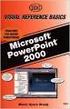 Microsoft PowerPoint 2000 PowerPoint yazı, çizim, grafik, ses, video gibi unsurlar ile desteklenebilen sunular hazırlanmasına, slayt gösterileri yapılmasına imkan veren bir programdır. PowerPoint programı
Microsoft PowerPoint 2000 PowerPoint yazı, çizim, grafik, ses, video gibi unsurlar ile desteklenebilen sunular hazırlanmasına, slayt gösterileri yapılmasına imkan veren bir programdır. PowerPoint programı
MİCROSOFT POWERPOİNT 2007 BİL-MERAK ET-ÖĞREN / BİLİNMESİ GEREKENLER
 MİCROSOFT POWERPOİNT 2007 BİL-MERAK ET-ÖĞREN / BİLİNMESİ GEREKENLER NEDEN SUNU-SUNUM? Sunu, uzun araştırmalar ve çalışmalar sonucunda elde edilen sonuçların, başka insanlara takdim edildiği ve bilgilendirildiği
MİCROSOFT POWERPOİNT 2007 BİL-MERAK ET-ÖĞREN / BİLİNMESİ GEREKENLER NEDEN SUNU-SUNUM? Sunu, uzun araştırmalar ve çalışmalar sonucunda elde edilen sonuçların, başka insanlara takdim edildiği ve bilgilendirildiği
MİCROSOFT OFFİCE 2007-2010 POWER POİNT SORULARI. 1) Power Point e yeni slayt hangi kısayol tuşu ile eklenir? a) Ctrl+N b) Ctrl+M c) Ctrl+C d) Ctrl+E
 MİCROSOFT OFFİCE 2007-2010 POWER POİNT SORULARI 1) Power Point e yeni slayt hangi kısayol tuşu ile eklenir? a) Ctrl+N b) Ctrl+M c) Ctrl+C d) Ctrl+E 2) Aşağıdaki uzantılardan hangisi Power point programının
MİCROSOFT OFFİCE 2007-2010 POWER POİNT SORULARI 1) Power Point e yeni slayt hangi kısayol tuşu ile eklenir? a) Ctrl+N b) Ctrl+M c) Ctrl+C d) Ctrl+E 2) Aşağıdaki uzantılardan hangisi Power point programının
7. SLAYT İÇİNDEKİ NESNELERE CANLANDIRMA AYARLARI YAPMAK
 BÖLÜM 9 7. SLAYT İÇİNDEKİ NESNELERE CANLANDIRMA AYARLARI YAPMAK Slayt içerisine yerleştirilen her bir nesne ( metin, resim, film, ses ) için ayrı ayrı görsel efektler uygulanabilir. Bu sayede sununun etkinliği
BÖLÜM 9 7. SLAYT İÇİNDEKİ NESNELERE CANLANDIRMA AYARLARI YAPMAK Slayt içerisine yerleştirilen her bir nesne ( metin, resim, film, ses ) için ayrı ayrı görsel efektler uygulanabilir. Bu sayede sununun etkinliği
7. BELGEYE RESİM EKLEME, YAZIM ve ÇİZİM ÖZELLİKLERİ
 BÖLÜM 7 7. BELGEYE RESİM EKLEME, YAZIM ve ÇİZİM ÖZELLİKLERİ 7.1. Belgeye Resim Eklemek Word programı; belgelere kendi içindeki resim galerisinde bulunan resimleri veya başka programlarda düzenlenmiş resimleri
BÖLÜM 7 7. BELGEYE RESİM EKLEME, YAZIM ve ÇİZİM ÖZELLİKLERİ 7.1. Belgeye Resim Eklemek Word programı; belgelere kendi içindeki resim galerisinde bulunan resimleri veya başka programlarda düzenlenmiş resimleri
BÖLÜM 1 ARAYÜZ(26s) 1. Powerpoint programı ne tür bir programdır?
 BÖLÜM 1 ARAYÜZ(26s) 1. Powerpoint programı ne tür bir programdır? A) İşletim sistemi B) Kelime işlemci C) Tablo grafik D) Sunu hazırlama 2. Aşağıdakilerden hangisi şerit üzerindeki temel sekmelerden birisi
BÖLÜM 1 ARAYÜZ(26s) 1. Powerpoint programı ne tür bir programdır? A) İşletim sistemi B) Kelime işlemci C) Tablo grafik D) Sunu hazırlama 2. Aşağıdakilerden hangisi şerit üzerindeki temel sekmelerden birisi
Bilişim Teknolojileri ve Yazılım Dersi PowerPoint 2010 Programı Çalışma Yaprağı
 Slayt Görünümleri: Powerpoint görünümlerini Görünüm menüsünden veya Durum çubuğunun sağ tarafında yer alan simgeleri kullanarak değiştirebiliriz. Slaytları Sıralamak: Slaytları sıralamak için Görünüm sekmesindeki
Slayt Görünümleri: Powerpoint görünümlerini Görünüm menüsünden veya Durum çubuğunun sağ tarafında yer alan simgeleri kullanarak değiştirebiliriz. Slaytları Sıralamak: Slaytları sıralamak için Görünüm sekmesindeki
Resim 6.1: Sunu uygulamasını açma. Resim 6.2: Mevcut sunu belgesini açma
 A BAŞLANGIÇ Konuya Hazırlık 1. Bildiğiniz sunu hazırlama yazılımlarının adlarını yazınız. 2. PowerPoint programında sunu ve slayt hazırlamayla ilgili bildiklerinizi sınıf ortamında paylaşınız. PowerPoint,
A BAŞLANGIÇ Konuya Hazırlık 1. Bildiğiniz sunu hazırlama yazılımlarının adlarını yazınız. 2. PowerPoint programında sunu ve slayt hazırlamayla ilgili bildiklerinizi sınıf ortamında paylaşınız. PowerPoint,
BİLGİSAYAR UYGULAMALARI BÖLÜM 4
 BİLGİSAYAR UYGULAMALARI BÖLÜM 4 Powerpoint bir prezentasyon yani sunu hazırlama programıdır. Anlatılan her konuya görsel olarak güçlü bir destek sağlarken hareketli resim, yazı ve efektlerle kişileri etkilemektedir.
BİLGİSAYAR UYGULAMALARI BÖLÜM 4 Powerpoint bir prezentasyon yani sunu hazırlama programıdır. Anlatılan her konuya görsel olarak güçlü bir destek sağlarken hareketli resim, yazı ve efektlerle kişileri etkilemektedir.
Excel 2007 Çalışma Soruları
 Excel 2007 Çalışma Soruları 1) Çalışma sayfasının sekme rengi hangisi ile değiştirilir? a) Ekranın altında yer alan sayfa adı sekmesi çift tıklanarak b) Sayfa adı sekmesi üzerinde farenin sağ tuşu-sekme
Excel 2007 Çalışma Soruları 1) Çalışma sayfasının sekme rengi hangisi ile değiştirilir? a) Ekranın altında yer alan sayfa adı sekmesi çift tıklanarak b) Sayfa adı sekmesi üzerinde farenin sağ tuşu-sekme
EYLÜL 2012 POWERPOINT 2010. Enformatik Bölümü
 EYLÜL 2012 POWERPOINT 2010 İÇERİK Genel bilgiler PwerPint penceresinin tanıtımı Sekmelerin genel tanıtımı Sunular ile ilgili işlemler Yeni bir sunu luşturmak Bir sunuyu kaydetmek Varlan bir sunuyu açmak
EYLÜL 2012 POWERPOINT 2010 İÇERİK Genel bilgiler PwerPint penceresinin tanıtımı Sekmelerin genel tanıtımı Sunular ile ilgili işlemler Yeni bir sunu luşturmak Bir sunuyu kaydetmek Varlan bir sunuyu açmak
http://alikoker.name.tr MS POWERPOINT 7.0
 1. GİRİŞ MS POWERPOINT 7.0 MS ( Microsoft) Office paketinde yer alan ana programlardan birisi de PowerPoint programıdır. Bu kitapta anlatılacak olan sürüm numarası 7.0 olup Windows 95 için hazırlanan ilk
1. GİRİŞ MS POWERPOINT 7.0 MS ( Microsoft) Office paketinde yer alan ana programlardan birisi de PowerPoint programıdır. Bu kitapta anlatılacak olan sürüm numarası 7.0 olup Windows 95 için hazırlanan ilk
ÖNDER BİLGİSAYAR KURSU. Microsoft Office Kursu Eğitim İçeriği
 ÖNDER BİLGİSAYAR KURSU Microsoft Office Kursu Eğitim İçeriği Microsoft WORD 1. PENCERE ELEMANLARI VE GÖRÜNTÜLEME BİÇİMLERİ 1.1. Genel Bilgiler 1.2. Ekran Görünümleri 1.3. Metin Sınırları ve Basımda Çıkmayan
ÖNDER BİLGİSAYAR KURSU Microsoft Office Kursu Eğitim İçeriği Microsoft WORD 1. PENCERE ELEMANLARI VE GÖRÜNTÜLEME BİÇİMLERİ 1.1. Genel Bilgiler 1.2. Ekran Görünümleri 1.3. Metin Sınırları ve Basımda Çıkmayan
Gidilen sayfadan bir önceki sayfaya geçilir. Şekil Git İşlemi diyalog kutusu
 BÖLÜM 6 6. BELGELER ÜZERİNDE YAPILABİLECEK İŞLEMLER 6.1. Git işlemi Yazılan belgeler rapor, ödev, kitap tez gibi sayfalarca uzunlukta olabilir. Sayfalarca uzunluktaki belgede herhangi bir sayfaya gitmek
BÖLÜM 6 6. BELGELER ÜZERİNDE YAPILABİLECEK İŞLEMLER 6.1. Git işlemi Yazılan belgeler rapor, ödev, kitap tez gibi sayfalarca uzunlukta olabilir. Sayfalarca uzunluktaki belgede herhangi bir sayfaya gitmek
Temel Bilgi Teknolojileri - II Ayrıntılı Ders İçerikleri
 Temel Bilgi Teknolojileri - II Ayrıntılı Ders İçerikleri Hesap Tabloları(Excel 2007) HAFTA 1 1. Hesap Tablolarına Giriş 1.1. Hesap tablosu tanımı, kullanım amacı ve yerleri 1.2. MS Excel Uygulamasına giriş
Temel Bilgi Teknolojileri - II Ayrıntılı Ders İçerikleri Hesap Tabloları(Excel 2007) HAFTA 1 1. Hesap Tablolarına Giriş 1.1. Hesap tablosu tanımı, kullanım amacı ve yerleri 1.2. MS Excel Uygulamasına giriş
6. SINIF.
 6. SINIF 2016-2017 ÖĞRETİM YILI İZMİR-BAYRAKLI KAYMAKAM ÖZGÜR AZER KURAK ORTAOKULU 6. SINIF BİLİŞİM TEKNOLOJİLERİ VE YAZILIM DERSİ 1. DÖNEM 2. ORTAK SINAV ÇALIŞMA SORULARIDIR 1. PowerPoint programında
6. SINIF 2016-2017 ÖĞRETİM YILI İZMİR-BAYRAKLI KAYMAKAM ÖZGÜR AZER KURAK ORTAOKULU 6. SINIF BİLİŞİM TEKNOLOJİLERİ VE YAZILIM DERSİ 1. DÖNEM 2. ORTAK SINAV ÇALIŞMA SORULARIDIR 1. PowerPoint programında
POWERPOINT ÖĞRENĐYORUM Bölüm 1 Sunu Oluşturmak
 POWERPOINT ÖĞRENĐYORUM Bölüm 1 Sunu Oluşturmak 1- Microsoft Powerpoint i başlatmak için Görev çubuğunda, Başlat ı tıklayın, Programlar ı işaret edin ve Microsoft Powerpoint i tıklayın. 2- Önerilen içeriği
POWERPOINT ÖĞRENĐYORUM Bölüm 1 Sunu Oluşturmak 1- Microsoft Powerpoint i başlatmak için Görev çubuğunda, Başlat ı tıklayın, Programlar ı işaret edin ve Microsoft Powerpoint i tıklayın. 2- Önerilen içeriği
ÖĞRENME FAALİYETİ 3 ÖĞRENME FAALİYETİ 3
 ÖĞRENME FAALİYETİ 3 ÖĞRENME FAALİYETİ 3 AMAÇ Bu öğrenme faaliyeti ile tasarım düzenlemelerini yapabileceksiniz. ARAŞTIRMA Tema ne demektir? Temayı oluşturan ögeler nelerdir? Araştırınız. Arka plan ne demektir?
ÖĞRENME FAALİYETİ 3 ÖĞRENME FAALİYETİ 3 AMAÇ Bu öğrenme faaliyeti ile tasarım düzenlemelerini yapabileceksiniz. ARAŞTIRMA Tema ne demektir? Temayı oluşturan ögeler nelerdir? Araştırınız. Arka plan ne demektir?
Powerpoint Programı Çalışma Soruları
 Powerpoint Programı Çalışma Soruları 1) Bir konunun resim, grafik, metin, ses ve görüntüler kullanılarak giriş, gelişme, sonuç bölümleriyle sıralı ve düzenli bir şekilde bilgisayar yardımıyla anlatılmasına..
Powerpoint Programı Çalışma Soruları 1) Bir konunun resim, grafik, metin, ses ve görüntüler kullanılarak giriş, gelişme, sonuç bölümleriyle sıralı ve düzenli bir şekilde bilgisayar yardımıyla anlatılmasına..
7. HAFTA SBO143 BİLGİSAYAR I. Öğr. Gör. S. M. Fatih APAYDIN apaydin@beun.edu.tr. EMYO Bülent Ecevit Üniversitesi Kdz. Ereğli Meslek Yüksekokulu
 7. HAFTA SBO143 BİLGİSAYAR I Öğr. Gör. S. M. Fatih APAYDIN apaydin@beun.edu.tr EMYO Bülent Ecevit Üniversitesi Kdz. Ereğli Meslek Yüksekokulu OFFİCE 2010 POWERPOİNT 2010 Günlük hayatta bir çok meslek sahibi
7. HAFTA SBO143 BİLGİSAYAR I Öğr. Gör. S. M. Fatih APAYDIN apaydin@beun.edu.tr EMYO Bülent Ecevit Üniversitesi Kdz. Ereğli Meslek Yüksekokulu OFFİCE 2010 POWERPOİNT 2010 Günlük hayatta bir çok meslek sahibi
www.elektrikogretmenleri.com
 FIREWORKS (MENU OLUŞ TURMA) 1 Önce Başlat menüsü Programlar Adobe Web Premium CS3 Adobe Fireworks CS3 kısayol simgesi ile Fireworks programı açılır. 2 Fireworks programı açıldığında Karşımıza gelen Yeni
FIREWORKS (MENU OLUŞ TURMA) 1 Önce Başlat menüsü Programlar Adobe Web Premium CS3 Adobe Fireworks CS3 kısayol simgesi ile Fireworks programı açılır. 2 Fireworks programı açıldığında Karşımıza gelen Yeni
MODÜL 3 KELİME İŞLEM UYGULAMALARI 1
 MODÜL 3 KELİME İŞLEM UYGULAMALARI 1 Kelime İşlemci I. Uygulamanın Kullanımı A. Kelime İşlemcisiyle İlk Adımlar B. Ayarların Yerleştirilmesi C. Kaydetmek D. Yardım Fonksiyonlarını Kullanma II. Temel İşlemler
MODÜL 3 KELİME İŞLEM UYGULAMALARI 1 Kelime İşlemci I. Uygulamanın Kullanımı A. Kelime İşlemcisiyle İlk Adımlar B. Ayarların Yerleştirilmesi C. Kaydetmek D. Yardım Fonksiyonlarını Kullanma II. Temel İşlemler
Microsoft Power Point Yrd. Doç. Dr. Alper Aytekin
 2008 Microsoft Power Point Yrd. Doç. Dr. Alper Aytekin Alper Aytekin ZKÜ Bartın Orman Fakültesi 01.01.2008 1. Sunu Hazırlamaya Başlama MS PowerPoint programı yaygın olarak kullanılan bir sunum programıdır.
2008 Microsoft Power Point Yrd. Doç. Dr. Alper Aytekin Alper Aytekin ZKÜ Bartın Orman Fakültesi 01.01.2008 1. Sunu Hazırlamaya Başlama MS PowerPoint programı yaygın olarak kullanılan bir sunum programıdır.
.docx veya.doc (2007 ve üzeri sürümlerde.docx iken sürümlerinde.doc tur.) 1.Belge Başlığı
 MİCROSOFT WORD (KELİME İŞLEMCİ) Dosya Uzantısı.docx veya.doc (2007 ve üzeri sürümlerde.docx iken 1997 2003 sürümlerinde.doc tur.) Genel Ekran Görünümü 1.Belge Başlığı 2.Sekmeler 3.Sekme Şeridi 5.Cetveller
MİCROSOFT WORD (KELİME İŞLEMCİ) Dosya Uzantısı.docx veya.doc (2007 ve üzeri sürümlerde.docx iken 1997 2003 sürümlerinde.doc tur.) Genel Ekran Görünümü 1.Belge Başlığı 2.Sekmeler 3.Sekme Şeridi 5.Cetveller
DENEME SINAVI CEVAP ANAHTARI
 DENEME SINAVI CEVAP ANAHTARI ECDL BAŞLANGIÇ Bilgisayarı Kullanmak ve Dosyaları Yönetmek 1) Bilgisayar ı doğru şekilde kapatıp, açmak için uygun metodu uygulayınız.(bilgisayarı kapatın ve tekrar açın.)
DENEME SINAVI CEVAP ANAHTARI ECDL BAŞLANGIÇ Bilgisayarı Kullanmak ve Dosyaları Yönetmek 1) Bilgisayar ı doğru şekilde kapatıp, açmak için uygun metodu uygulayınız.(bilgisayarı kapatın ve tekrar açın.)
ÇALIŞMA SORULARI. A) F5 tuşu B) Görünüm - Slayt gösterisi C) F4 tuşu D) aracı
 ÇALIŞMA SORULARI 1. Powerpoint ne tür bir programdır? a) Sunu Tasarım Programıdır b) Tablo - Grafik Programıdır c) Kelime İşlem Programıdır d) İşletim Sistemidir 2. Power point programının kullanım amacı
ÇALIŞMA SORULARI 1. Powerpoint ne tür bir programdır? a) Sunu Tasarım Programıdır b) Tablo - Grafik Programıdır c) Kelime İşlem Programıdır d) İşletim Sistemidir 2. Power point programının kullanım amacı
Microsoft PowerPoint 2002
 Microsoft PowerPoint 2002 PowerPoint yazı, çizim, grafik, ses, video gibi unsurlar ile desteklenebilen sunular hazırlanmasına, slayt gösterileri yapılmasına imkan veren bir programdır. PowerPoint programı
Microsoft PowerPoint 2002 PowerPoint yazı, çizim, grafik, ses, video gibi unsurlar ile desteklenebilen sunular hazırlanmasına, slayt gösterileri yapılmasına imkan veren bir programdır. PowerPoint programı
ÜNİTE ÜNİTE MICROSOFT POWER POINT - I TEMEL BİLGİ TEKNOLOJİLERİ İÇİNDEKİLER HEDEFLER
 ÜNİTE 11 MICROSOFT POWER POINT - I İÇİNDEKİLER BAYBURT ÜNİVERSİTESİ UZAKTAN EĞİTİM MERKEZİ Genel bilgiler PowerPoint penceresinin tanıtımı Sekmelerin genel tanıtımı Sunular ile ilgili işlemler Boş sunu
ÜNİTE 11 MICROSOFT POWER POINT - I İÇİNDEKİLER BAYBURT ÜNİVERSİTESİ UZAKTAN EĞİTİM MERKEZİ Genel bilgiler PowerPoint penceresinin tanıtımı Sekmelerin genel tanıtımı Sunular ile ilgili işlemler Boş sunu
2011/2012 GÜZ DÖNEMİ BİLGİSAYAR DERSİ FİNAL SINAVI SORULARI
 1) Word de metni yazmaya yeni sayfadan devam etmek için ne yapılmalıdır? a) Yeni sayfaya kadar sürekli [Enter] yapılır b) Yeni sayfaya kadar sürekli [Boşluk] tuşlanır c) Ekle menüsünden Sayfa Sonu seçilir
1) Word de metni yazmaya yeni sayfadan devam etmek için ne yapılmalıdır? a) Yeni sayfaya kadar sürekli [Enter] yapılır b) Yeni sayfaya kadar sürekli [Boşluk] tuşlanır c) Ekle menüsünden Sayfa Sonu seçilir
NAZMİYE DEMİREL ORTAOKULU BİLİŞİM TEKNOLOJİLERİ DERSİ 1. DÖNEM 6. SINIFLAR DERS NOTU EXCEL 2007 DERS NOTLARI
 EXCEL 2007 DERS NOTLARI Bir hesap tablosu programıdır. Excel, her türlü veriyi (özellikle sayısal verileri) tablolar ya da listeler halinde tutma ve bu verilerle ilgili ihtiyaç duyacağınız tüm hesaplamaları
EXCEL 2007 DERS NOTLARI Bir hesap tablosu programıdır. Excel, her türlü veriyi (özellikle sayısal verileri) tablolar ya da listeler halinde tutma ve bu verilerle ilgili ihtiyaç duyacağınız tüm hesaplamaları
Powerpoint 2007 Modül 6 Çalışma Soruları
 Powerpoint 2007 Modül 6 Çalışma Soruları BÖLÜM 1 ARAYÜZ(26s)... 1 BÖLÜM 2 SLAYT İŞLEMLERİ(15s)... 1 BÖLÜM 3 TASARIM(14s)... 1 BÖLÜM 4 SLAYT NESNELERİ(37s)... 1 BÖLÜM 5 GÖSTERİ AYARLARI(25s)... 1 BÖLÜM
Powerpoint 2007 Modül 6 Çalışma Soruları BÖLÜM 1 ARAYÜZ(26s)... 1 BÖLÜM 2 SLAYT İŞLEMLERİ(15s)... 1 BÖLÜM 3 TASARIM(14s)... 1 BÖLÜM 4 SLAYT NESNELERİ(37s)... 1 BÖLÜM 5 GÖSTERİ AYARLARI(25s)... 1 BÖLÜM
BİLGİSAYAR İŞLETMENLİĞİ (MEB ONAYLI)
 BİLGİSAYAR İŞLETMENLİĞİ (MEB ONAYLI) WİNDOWS İŞLETİM SİSTEMİ Genel Konu Başlıkları :Bilgisayar kavramı, Farenin kullanılması, Masa üstü kavramı, Klavye kullanımı, Bir uygulama penceresi özellikleri, Dosya
BİLGİSAYAR İŞLETMENLİĞİ (MEB ONAYLI) WİNDOWS İŞLETİM SİSTEMİ Genel Konu Başlıkları :Bilgisayar kavramı, Farenin kullanılması, Masa üstü kavramı, Klavye kullanımı, Bir uygulama penceresi özellikleri, Dosya
Amaçlarımız. Powerpoint de slaytlara eklentiler yapmak. Asıl slayt kavramını tanımlamak. Asıl slayt üzerinde değişklikler yapmak.
 Amaçlarımız 2 Powerpoint de slaytlara eklentiler yapmak. Asıl slayt kavramını tanımlamak. Asıl slayt üzerinde değişklikler yapmak. Slayt gösterilerini ayarlamak. 1 3 Slaytlara eklenti yapmak için Insert
Amaçlarımız 2 Powerpoint de slaytlara eklentiler yapmak. Asıl slayt kavramını tanımlamak. Asıl slayt üzerinde değişklikler yapmak. Slayt gösterilerini ayarlamak. 1 3 Slaytlara eklenti yapmak için Insert
5. HAFTA MS OFFICE EXCEL 2016 ÇUKUROVA ÜNİVERSİTESİ BİLGİSAYARDA VERİ ANALİZİ VE RAPORLAMA
 5. HAFTA MS OFFICE EXCEL 2016 ÇUKUROVA ÜNİVERSİTESİ BİLGİSAYARDA VERİ ANALİZİ VE RAPORLAMA 5. Hafta Konuları 1. Genel Bilgiler 2. Excel penceresinin tanıtımı 3. Sekmelerin tanıtımı 4. Temel Kavramlar 5.
5. HAFTA MS OFFICE EXCEL 2016 ÇUKUROVA ÜNİVERSİTESİ BİLGİSAYARDA VERİ ANALİZİ VE RAPORLAMA 5. Hafta Konuları 1. Genel Bilgiler 2. Excel penceresinin tanıtımı 3. Sekmelerin tanıtımı 4. Temel Kavramlar 5.
Modu l 8: Sunu Hazırlama
 Modu l 8: Sunu Hazırlama Hazırlayan: H.Hakan Çetinkaya Bu konu bittiğinde; Ms. PowerPoint programı hakkında kısaca bilgi edinecek, Ms. PowerPoint dosyalarını nasıl oluşturacağınızı ve nasıl kaydedeceğinizi
Modu l 8: Sunu Hazırlama Hazırlayan: H.Hakan Çetinkaya Bu konu bittiğinde; Ms. PowerPoint programı hakkında kısaca bilgi edinecek, Ms. PowerPoint dosyalarını nasıl oluşturacağınızı ve nasıl kaydedeceğinizi
Bu düğme tıklandığında karşınıza yandaki gibi bir diyalog kutusu daha gelecektir.
 Bu diyalog kutusunda Windows XP de 5 diğer sürümlerinde 6 sekme bulunmaktadır. Temalar sekmesi pencerelerin görünümlerini ayarlamak amacıyla kullanılmaktadır. Tema Bölümünden kutusunun sol tarafındaki
Bu diyalog kutusunda Windows XP de 5 diğer sürümlerinde 6 sekme bulunmaktadır. Temalar sekmesi pencerelerin görünümlerini ayarlamak amacıyla kullanılmaktadır. Tema Bölümünden kutusunun sol tarafındaki
SAB 103 TEMEL BİLGİSAYAR KULLANIMI
 SAB 103 TEMEL BİLGİSAYAR KULLANIMI Kelime İşlemci - Word Prof.Dr. Fatih TANK Ankara Üniversitesi Uygulamalı Bilimler Fakültesi Sigortacılık ve Aktüerya Bilimleri Bölümü Prof.Dr. Fatih TANK - Temel - Ders
SAB 103 TEMEL BİLGİSAYAR KULLANIMI Kelime İşlemci - Word Prof.Dr. Fatih TANK Ankara Üniversitesi Uygulamalı Bilimler Fakültesi Sigortacılık ve Aktüerya Bilimleri Bölümü Prof.Dr. Fatih TANK - Temel - Ders
5 ve 6.Sınıf Bilişim Teknolojileri ve Yazılım Dersi PowerPoint 2003 Ders Notu
 MICROSOFT POWERPOINT 2003 Sunular toplantılar, tanıtımlar, seminerler vb. oturumlarda konuşmanın kullanacağı görsel materyalin hazırlanması, kurgulanması ve sunulması işlemlerini kapsar. Diğer bir açıdan,
MICROSOFT POWERPOINT 2003 Sunular toplantılar, tanıtımlar, seminerler vb. oturumlarda konuşmanın kullanacağı görsel materyalin hazırlanması, kurgulanması ve sunulması işlemlerini kapsar. Diğer bir açıdan,
SUNU HAZIRLAMA POWERPOİNT 2007
 SUNU HAZIRLAMA POWERPOİNT 2007 01.01.2014 UZM. ÖĞR. FİKRİYE GÖNÜL İçindekiler MİCROSOFT OFFİCE POWERPOİNT 2007... 3 GİRİŞ SEKMESİ... 3 GİRİŞ SEKMESİ SLAYTLAR GRUBU... 3 POWERPOİNT TE SIFIRLA DÜĞMESİ İLE
SUNU HAZIRLAMA POWERPOİNT 2007 01.01.2014 UZM. ÖĞR. FİKRİYE GÖNÜL İçindekiler MİCROSOFT OFFİCE POWERPOİNT 2007... 3 GİRİŞ SEKMESİ... 3 GİRİŞ SEKMESİ SLAYTLAR GRUBU... 3 POWERPOİNT TE SIFIRLA DÜĞMESİ İLE
8.Sayfa ve 9.Yazım 10.Belge Görünüm 11.Ekran Yakınlaştırma Sözcük Sayısı Denetimi Düğmeleri ve Uzaklaştırma
 Genel Ekran Görünümü 1.Ofis Düğmesi 2.Hızlı Erişim Araç Çubuğu 3.Belge Başlığı 4.Menüler 5.Menü Şeridi 6.Kaydırma Çubuğu 7.Cetveller 8.Sayfa ve 9.Yazım 10.Belge Görünüm 11.Ekran Yakınlaştırma Sözcük Sayısı
Genel Ekran Görünümü 1.Ofis Düğmesi 2.Hızlı Erişim Araç Çubuğu 3.Belge Başlığı 4.Menüler 5.Menü Şeridi 6.Kaydırma Çubuğu 7.Cetveller 8.Sayfa ve 9.Yazım 10.Belge Görünüm 11.Ekran Yakınlaştırma Sözcük Sayısı
ÜNİTE 1: KELİME İŞLEMCİ PROGRAMI
 ÜNİTE 1: KELİME İŞLEMCİ PROGRAMI Kelime İşlemci Nedir? Bilgisayarda yazıların(metinlerin) yazılmasını ve düzenlenebildiği, resimlerin ve tabloların eklenebildiği yazılımların(programların) genel adıdır.
ÜNİTE 1: KELİME İŞLEMCİ PROGRAMI Kelime İşlemci Nedir? Bilgisayarda yazıların(metinlerin) yazılmasını ve düzenlenebildiği, resimlerin ve tabloların eklenebildiği yazılımların(programların) genel adıdır.
BİLGİSAYAR PROGRAMLAMA. Yrd. Doç. Dr. Beytullah EREN beren@sakarya.edu.tr 0264 295 5642
 BİLGİSAYAR PROGRAMLAMA Yrd. Doç. Dr. Beytullah EREN beren@sakarya.edu.tr 0264 295 5642 EXCEL DE GRAFİK UYGULAMA GRAFİKLER Grafikler, çok sayıda verinin ve farklı veri serileri arasındaki ilişkinin anlaşılmasını
BİLGİSAYAR PROGRAMLAMA Yrd. Doç. Dr. Beytullah EREN beren@sakarya.edu.tr 0264 295 5642 EXCEL DE GRAFİK UYGULAMA GRAFİKLER Grafikler, çok sayıda verinin ve farklı veri serileri arasındaki ilişkinin anlaşılmasını
ÖĞRENME FAALİYETİ 1 ÖĞRENME FAALİYETİ 1
 ÖĞRENME FAALİYETİ 1 ÖĞRENME FAALİYETİ 1 AMAÇ Bilgisayar ve elektronik tablolama yazılımı sağlandığında elektronik tablolama yazılımı çalışma alanı düzenlemelerini yapabileceksiniz. ARAŞTIRMA Güncel olarak
ÖĞRENME FAALİYETİ 1 ÖĞRENME FAALİYETİ 1 AMAÇ Bilgisayar ve elektronik tablolama yazılımı sağlandığında elektronik tablolama yazılımı çalışma alanı düzenlemelerini yapabileceksiniz. ARAŞTIRMA Güncel olarak
BTU 100 Bilgisayar okuryazarlığı BTU 100 BİLGİSAYAR OKURYAZARLIĞI. Sunu Hazırlama II
 BTU 100 BİLGİSAYAR OKURYAZARLIĞI Sunu Hazırlama II 1 İÇİNDEKİLER 1. POWERPOINT PROGRAMINDA ASIL SLAYT OLUŞTURMA 1.1. Asıl Slayta Genel Bakış 1.2. Asıl Slayt ile Çalışmak 2. POWERPOINT PROGRAMINDA FOTOĞRAF
BTU 100 BİLGİSAYAR OKURYAZARLIĞI Sunu Hazırlama II 1 İÇİNDEKİLER 1. POWERPOINT PROGRAMINDA ASIL SLAYT OLUŞTURMA 1.1. Asıl Slayta Genel Bakış 1.2. Asıl Slayt ile Çalışmak 2. POWERPOINT PROGRAMINDA FOTOĞRAF
MİCROSOFT POWER POINT 2007 DERS NOTLARI GİRİŞ SEKMESİ
 MİCROSOFT POWER POINT 2007 DERS NOTLARI GİRİŞ SEKMESİ Seçili metni yada şekli keser (CTRL+X) Seçili metni yada şekli kopyalar (CTRL+C) Kopyalanmış bilgilerin yapıştırılmasını Özel yapıştır komutu kullanılırsa
MİCROSOFT POWER POINT 2007 DERS NOTLARI GİRİŞ SEKMESİ Seçili metni yada şekli keser (CTRL+X) Seçili metni yada şekli kopyalar (CTRL+C) Kopyalanmış bilgilerin yapıştırılmasını Özel yapıştır komutu kullanılırsa
Görev Çubuğu Özellikleri
 Görev Çubuğu Özellikleri Görev Çubuğu Ekranın altını yatay olarak kaplayan yatay Görev Çubuğu aktif olan pencereleri ve programları gösterir. Çalıştırılan her programın ve pencerenin simgesi işletim sistemi
Görev Çubuğu Özellikleri Görev Çubuğu Ekranın altını yatay olarak kaplayan yatay Görev Çubuğu aktif olan pencereleri ve programları gösterir. Çalıştırılan her programın ve pencerenin simgesi işletim sistemi
BÖLÜM 1 GİRİŞ 1.1 GİRİŞ
 BÖLÜM 1 GİRİŞ 1.1 GİRİŞ Microsoft Excel de dosyalar çalışma kitabı olarak isimlendirilir. Bu dosyalar normal belge türüdür. Dosya ismi üzerine fare ile tıklandığında dosya açılır. Excel dosyaları tablolardan
BÖLÜM 1 GİRİŞ 1.1 GİRİŞ Microsoft Excel de dosyalar çalışma kitabı olarak isimlendirilir. Bu dosyalar normal belge türüdür. Dosya ismi üzerine fare ile tıklandığında dosya açılır. Excel dosyaları tablolardan
EYLÜL 2012 WORD 2010. Enformatik Bölümü
 EYLÜL 2012 WORD 2010 İÇERİK 1. 2. 3. 4. 5. Genel bilgiler Wrd ile neler yapabilirsiniz? Wrd penceresinin tanıtımı Sekmelerin tanıtımı Belgeler ile ilgili işlemler 6. Yeni bir belge luşturmak Varlan bir
EYLÜL 2012 WORD 2010 İÇERİK 1. 2. 3. 4. 5. Genel bilgiler Wrd ile neler yapabilirsiniz? Wrd penceresinin tanıtımı Sekmelerin tanıtımı Belgeler ile ilgili işlemler 6. Yeni bir belge luşturmak Varlan bir
Pencereler Pencere Özellikleri
 Pencereler Pencere Özellikleri Pencereler Windows işletim sistemleri pencere yapıları üzerine inşa edilmiştir. WINDOWS 7 de tüm işlemler pencereler yardımı ile gerçekleştirilebilmektedir. Programlar ve
Pencereler Pencere Özellikleri Pencereler Windows işletim sistemleri pencere yapıları üzerine inşa edilmiştir. WINDOWS 7 de tüm işlemler pencereler yardımı ile gerçekleştirilebilmektedir. Programlar ve
6. ÜNİTE. Sunu Programı. Üniteye Hazırlık
 Sunu Programı 6. ÜNİTE Sunu Programı Üniteye Hazırlık 1. Bilgiyi etkili sunma yöntemleri nelerdir? Araştırınız. 2. Bir ödev konusunun kelime işlem programında yazılmış metni ile sunu programında oluşturulmuş
Sunu Programı 6. ÜNİTE Sunu Programı Üniteye Hazırlık 1. Bilgiyi etkili sunma yöntemleri nelerdir? Araştırınız. 2. Bir ödev konusunun kelime işlem programında yazılmış metni ile sunu programında oluşturulmuş
Bu sekme ile genel olarak biçimlendirme ile ilgili ayarlamaların yapıldığı sekmedir.
 3. GİRİŞ SEKMESİ Bu sekme ile genel olarak biçimlendirme ile ilgili ayarlamaların yapıldığı sekmedir. 3.1. Excel 2010 da Kesme, Kopyalama, Yapıştırma ve Biçim Boyacısı Giriş sekmesinin ilk grubu olan Pano
3. GİRİŞ SEKMESİ Bu sekme ile genel olarak biçimlendirme ile ilgili ayarlamaların yapıldığı sekmedir. 3.1. Excel 2010 da Kesme, Kopyalama, Yapıştırma ve Biçim Boyacısı Giriş sekmesinin ilk grubu olan Pano
Microsoft PowerPoint
 Microsoft PowerPoint GİRİŞ Microsoft Powerpoint bir sunum hazırlama programıdır. Microsoft Powerpoint sayesinde sunumlarınıza içerisinde ses,video,animasyon,grafik,resim,köprüler,web içerikleri ve çeşitli
Microsoft PowerPoint GİRİŞ Microsoft Powerpoint bir sunum hazırlama programıdır. Microsoft Powerpoint sayesinde sunumlarınıza içerisinde ses,video,animasyon,grafik,resim,köprüler,web içerikleri ve çeşitli
TEMEL BİLGİSAYAR. Ders Notları. Yard. Doç. Dr. Seyit Okan KARA
 TEMEL BİLGİSAYAR Ders Notları Yard. Doç. Dr. Seyit Okan KARA İÇERİK Excel program penceresi elemanlarının tanıtımı. Menüler ve araç çubuklarının içerikleri ve uygulamaları. Dosya, Düzen ve Görünüm menülerinin
TEMEL BİLGİSAYAR Ders Notları Yard. Doç. Dr. Seyit Okan KARA İÇERİK Excel program penceresi elemanlarının tanıtımı. Menüler ve araç çubuklarının içerikleri ve uygulamaları. Dosya, Düzen ve Görünüm menülerinin
Klavye Kullanımı KLAVYE KULLANIMI
 Klavye Kullanımı KLAVYE KULLANIMI Klavyeler standart Q veya F klavye diye iki şekilde bulunur. Burada Q klavye ile ilgili bilgiler verilecektir. Bir klavyenin Q veya F oluşu klavye köşesindeki harften
Klavye Kullanımı KLAVYE KULLANIMI Klavyeler standart Q veya F klavye diye iki şekilde bulunur. Burada Q klavye ile ilgili bilgiler verilecektir. Bir klavyenin Q veya F oluşu klavye köşesindeki harften
Slayt Gösterimleri ÜNİTE 13. Bu üniteyi çalıştıktan sonra;
 Slayt Gösterimleri ÜNİTE 13 Slayt Gösterisi Menüsü Slayt Gösterisi Başlat Ayarla Monitörler Gözden Geçir Menüsü Yazım Denetleme Açıklamalar Bu üniteyi çalıştıktan sonra; Microsoft Powerpoint üzerinde slayt
Slayt Gösterimleri ÜNİTE 13 Slayt Gösterisi Menüsü Slayt Gösterisi Başlat Ayarla Monitörler Gözden Geçir Menüsü Yazım Denetleme Açıklamalar Bu üniteyi çalıştıktan sonra; Microsoft Powerpoint üzerinde slayt
4 Front Page Sayfası Özellikleri
 4 Front Page Sayfası Özellikleri İsterseniz Frontpage penceresinin sağ tarafından, isterseniz araç çubuklarından faydalanarak yeni bir sayfa açın. Frontpage te çeşitli sayfa şablonları bulunmaktadır. Ancak
4 Front Page Sayfası Özellikleri İsterseniz Frontpage penceresinin sağ tarafından, isterseniz araç çubuklarından faydalanarak yeni bir sayfa açın. Frontpage te çeşitli sayfa şablonları bulunmaktadır. Ancak
Metin Tabanlı İçerik Oluşturma Araçları
 Metin Tabanlı İçerik Oluşturma Araçları Microsoft Office Word Kelime işlemci, görsel nesnelerin veya çizimlerin resim ya da arka plan olarak kullanıldığı metinler oluşturabilen, harita ve tablo gibi şekiller
Metin Tabanlı İçerik Oluşturma Araçları Microsoft Office Word Kelime işlemci, görsel nesnelerin veya çizimlerin resim ya da arka plan olarak kullanıldığı metinler oluşturabilen, harita ve tablo gibi şekiller
ÖĞRENME FAALİYETİ 4 ÖĞRENME FAALİYETİ 4
 ÖĞRENME FAALİYETİ 4 AMAÇ ÖĞRENME FAALİYETİ 4 Bu öğrenme faaliyeti ile nesne işlemlerini yapabileceksiniz. 1 ARAŞTIRMA Slayt içerisinde bilgi vermek amacıyla kullanılan nesneler nelerdir? Araştırınız. Klavye
ÖĞRENME FAALİYETİ 4 AMAÇ ÖĞRENME FAALİYETİ 4 Bu öğrenme faaliyeti ile nesne işlemlerini yapabileceksiniz. 1 ARAŞTIRMA Slayt içerisinde bilgi vermek amacıyla kullanılan nesneler nelerdir? Araştırınız. Klavye
Mart Hazırlayan. N.Nilgün Çokça
 Mart 2018 Hazırlayan N.Nilgün Çokça Microsoft PowerPoint İçindekiler Microsoft PowerPoint... 2 Slayt Açma... 2 İkinci Slayt Ekleme... 2 Slayt Düzeni... 3 Resim ya da Obje Ekleme... 5 Slayt Görünümleri...
Mart 2018 Hazırlayan N.Nilgün Çokça Microsoft PowerPoint İçindekiler Microsoft PowerPoint... 2 Slayt Açma... 2 İkinci Slayt Ekleme... 2 Slayt Düzeni... 3 Resim ya da Obje Ekleme... 5 Slayt Görünümleri...
ÖĞRENME FAALĠYETĠ 3 ÖĞRENME FAALĠYETĠ 3
 ÖĞRENME FAALĠYETĠ 3 ÖĞRENME FAALĠYETĠ 3 AMAÇ Bu öğrenme faaliyeti ile tasarım düzenlemelerini yapabileceksiniz. ARAġTIRMA Tema ne demektir? Temayı oluģturan ögeler nelerdir? AraĢtırınız. Arka plan ne demektir?
ÖĞRENME FAALĠYETĠ 3 ÖĞRENME FAALĠYETĠ 3 AMAÇ Bu öğrenme faaliyeti ile tasarım düzenlemelerini yapabileceksiniz. ARAġTIRMA Tema ne demektir? Temayı oluģturan ögeler nelerdir? AraĢtırınız. Arka plan ne demektir?
Bütün bu ayarlar yapıldıktan sonra önce uygula sonra tamam düğmesine basarak ayarların aktif hale gelmesini sağlayabilirsiniz.
 Dosyaların uzantıları ekranda görüntüleniyor ise dosya ismini değiştirirken uzantısını da girmek zorunda kalırsınız. Aksi taktirde bilgisayar size dosya uzantısını değiştirmekte olduğunuzu ve eğer değiştirirseniz
Dosyaların uzantıları ekranda görüntüleniyor ise dosya ismini değiştirirken uzantısını da girmek zorunda kalırsınız. Aksi taktirde bilgisayar size dosya uzantısını değiştirmekte olduğunuzu ve eğer değiştirirseniz
1. MİCROSOFT EXCEL 2010 A GİRİŞ
 1. MİCROSOFT EXCEL 2010 A GİRİŞ 1.1. Microsoft Excel Penceresi ve Temel Kavramlar Excel, Microsoft firması tarafından yazılmış elektronik hesaplama, tablolama ve grafik programıdır. Excel de çalışılan
1. MİCROSOFT EXCEL 2010 A GİRİŞ 1.1. Microsoft Excel Penceresi ve Temel Kavramlar Excel, Microsoft firması tarafından yazılmış elektronik hesaplama, tablolama ve grafik programıdır. Excel de çalışılan
TABLO ve HÜCRE SEÇİMİ
 TABLO ve HÜCRE SEÇİMİ ÇALIŞMA TABLOSU (SAYFASI) İŞLEMLERİ Tablo seçimi: Çalışma kitabında işlemler normal olarak etkin bir çalışma tablosunda yapılır. Bazı hallerde birden fazla çalışma tablosu etkin hale
TABLO ve HÜCRE SEÇİMİ ÇALIŞMA TABLOSU (SAYFASI) İŞLEMLERİ Tablo seçimi: Çalışma kitabında işlemler normal olarak etkin bir çalışma tablosunda yapılır. Bazı hallerde birden fazla çalışma tablosu etkin hale
Sunu: Belli bir konunun resim, grafik, metin, ses ve görüntüler kullanılarak giriş, gelişme, sonuç bölümleriyle sıralı ve düzenli bir şekilde
 MICROSOFT OFFICE Sunu: Belli bir konunun resim, grafik, metin, ses ve görüntüler kullanılarak giriş, gelişme, sonuç bölümleriyle sıralı ve düzenli bir şekilde anlatılmasına sunu denir. Sunuyu sınıfa ya
MICROSOFT OFFICE Sunu: Belli bir konunun resim, grafik, metin, ses ve görüntüler kullanılarak giriş, gelişme, sonuç bölümleriyle sıralı ve düzenli bir şekilde anlatılmasına sunu denir. Sunuyu sınıfa ya
